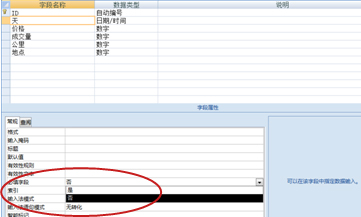有两种基本方法可以在 Access 表中的字段中要求值:
-
将字段的 Required 属性设置为 “是” 为此,可以在 设计视图 中打开表。 如果只想一次更改一个字段,此方法很简单,是一个不错的选择。
-
使用在字段上创建非空索引的 数据定义查询 可以使用 SQL 视图 执行此操作。 此方法不像使用设计视图那么简单,但有一个优点:可以保存数据定义查询,稍后再次使用它。 如果定期删除并重新创建表,并且需要某些字段的值,则这非常有用。
将字段的 Required 属性设置为“是”
-
在导航窗格中,右键单击表,然后单击“ 设计视图”。
-
选择要要求始终具有值的字段。
-
在“字段属性”窗格中的“ 常规 ”选项卡上,将“ 必需 ”属性设置为 “是”。
注意: 如果已包含记录的表中的字段的 Required 属性设置为 “是 ”,Access 将为你提供检查该字段是否在所有现有记录中具有值的选项。 无论是否接受此选项,新记录都需要字段的值。
使用数据定义查询Create字段的非空索引
-
在“创建”选项卡上的“查询”组中,单击“查询设计”。
-
在“ 设计 ”选项卡上的“ 结果 ”组中,单击“ 视图”下的箭头,然后单击“ SQL 视图”。
-
从查询中删除所有 SQL。
-
在查询中键入或粘贴以下 SQL:
CREATE INDEX index_name ON table (field) WITH DISALLOW NULL
-
在 SQL 中,按如下所示替换变量:
-
将 index_name 替换为索引的名称。 最好使用有助于确定索引用途的名称。 例如,如果索引是为了确保每个记录都存在社会安全号码,则可以将其命名为require_SSN。
-
将 表 替换为包含要编制索引的字段的表的名称。 如果表名包含空格或特殊字符,则必须将名称括在方括号中。
-
将 字段 替换为要编制索引的字段的名称。 如果字段名称包含空格或特殊字符,则必须将名称括在方括号中。
-
-
保存并关闭查询。
-
运行查询以创建索引。 请注意,可以使用 RunSQL 宏操作从宏运行查询。